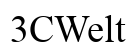Einleitung
Effizient arbeiten bedeutet auch, die Verfügbarkeit der richtigen Tools zu kennen. Mit den passenden Tastenkombinationen schalten Sie Ihren Laptop schneller aus, sparen Zeit und Energie und erhöhen die Produktivität. Dieser Leitfaden bietet Ihnen einen umfassenden Überblick über die besten Tastenkombinationen zum Ausschalten von Laptops für Windows, macOS und Linux. Egal, welches Betriebssystem Sie nutzen, mit den richtigen Kombinationen wird Ihr Workflow reibungsloser.

Warum Tastenkombinationen verwenden?
Tastenkombinationen sind nicht nur ein Hilfsmittel, sie sind essenziell für eine effiziente Laptop-Nutzung. Sie ermöglichen es, häufige und zeitaufwändige Aufgaben zu beschleunigen, indem Sie mit einem einzigen Befehl Aktionen ausführen. Durch die Nutzung von Tastenkombinationen sparen Sie nicht nur Zeit, sondern verringern auch den physischen Verschleiß Ihres Geräts. Bevor wir uns den spezifischen Kombinationen zuwenden, wollen wir verstehen, wie Tastenkombinationen in Ihren Alltag integriert werden können, um Effizienz zu fördern.

Tastenkombinationen für Windows
Für Windows-Nutzer sind mehrere nützliche Tastenkombinationen verfügbar, die das Ausschalten des Laptops optimieren.
- Alt + F4: Diese Kombination schließt das aktuell aktive Fenster. Wenn Sie sich auf dem Desktop befinden und kein Fenster aktiv ist, erscheint das Menü zum Herunterfahren.
- Windows-Taste + X: Diese Kombination öffnet das Schnellzugriffsmenü. Von dort können Sie ‘Herunterfahren oder abmelden’ auswählen.
- Strg + Alt + Entf: Dieser bekannte Griff zeigt einen Bildschirm für verschiedene Optionen. Hier können Sie das Ausschalt-Symbol wählen.
Diese Kombinationen erleichtern nicht nur das Herunterfahren, sondern helfen auch, den Überblick über alle laufenden Programme zu behalten, sodass Sie Ihre Arbeitsumgebung effektiv kontrollieren können.

Tastenkombinationen für macOS
Auch auf macOS-Geräten können Sie durch die Verwendung von Tastenkombinationen schnelles und effektives Arbeit abschließen.
- Command + Option + Eject/Power: Mit dieser Kombination schalten Sie den Mac sofort aus oder in den Ruhezustand, wenn keine Eject-Taste vorhanden ist.
- Control + Option + Command + Power: Diese Kombination dient dazu, den Mac sofort auszuschalten, ohne den Ruhezustandsdialog anzuzeigen.
- Control + Command + Q: Sperren Sie sofort Ihren Bildschirm, um Ihre Daten zu schützen.
Durch diese Kombinationen bleibt Ihr Arbeitsplatz nicht nur sicher, sondern Sie können auch in kürzester Zeit Ihre Arbeit fortsetzen, sobald Sie wieder an Ihrem Laptop sind. Dies ist besonders praktisch, wenn Sie den Arbeitsplatz häufig verlassen müssen.
Tastenkombinationen für Linux
Linux bietet durch seine Flexibilität und Anpassungsfähigkeit eine Vielzahl von Möglichkeiten, Tastenkombinationen zu nutzen.
- Ctrl + Alt + Del: Zum Aufrufen des Herunterfahren-Menüs, ähnlich wie in Windows.
- Alt + SysRq + O: Sofortiges Herunterfahren des Systems, wenn alle Prozesse gestoppt sind.
- shutdown now: Ein Kommandozeilenbefehl, den Sie im Terminal eingeben können, um den Laptop sofort herunterzufahren.
Die Anpassungsoptionen und die Integration von Skripten in Linux ermöglichen eine noch größere Personalisierung Ihrer Shortcuts. Sie bieten so eine auf Ihre spezifischen Bedürfnisse abgestimmte Nutzung.
Häufige Probleme und Lösungen
Während Tastenkombinationen viele Vorteile bieten, können auch Probleme auftreten. Wenn sich der Laptop nicht herunterfährt, überprüfen Sie, ob andere Programme den Herunterfahrprozess blockieren. Wenn Ihre Tastatur nicht reagiert, überprüfen Sie die Hardware-Verbindungen und stellen Sie sicher, dass keine Tasten blockiert sind. In einigen Fällen kann der Neustart Ihres Systems oder das Aktualisieren von Treibern hilfreich sein.
Tipps zur Verbesserung der Effizienz
Um Tastenkombinationen effektiv in Ihr tägliches Arbeitsleben zu integrieren, sollten Sie diese praktischen Tipps beherzigen:
- Regelmäßiges Üben der verschiedenen Kombinationen sorgt für flüssige Nutzung.
- Nutzen Sie anpassbare Shortcuts, um häufig verwendete Programme mit einem Tastendruck zu starten.
- Führen Sie eine Liste Ihrer häufigsten Tastenkombinationen, um sie jederzeit griffbereit zu haben.
Diese Tipps helfen Ihnen nicht nur, Ihr System optimal zu nutzen, sondern fördern auch eine effiziente und produktive Arbeitsweise.
Fazit
Die Nutzung von Tastenkombinationen beim Ausschalten Ihres Laptops ist eine effektive Möglichkeit, die Langlebigkeit Ihres Geräts zu maximieren und den Energieverbrauch zu minimieren. Ob Windows, macOS oder Linux – jede Plattform bietet eine Reihe von Optionen, die speziell auf die Bedürfnisse jedes Nutzers zugeschnitten werden können. Nutzen Sie die vorgestellten Techniken, um Ihre Produktivität zu steigern und Ihren Workflow zu optimieren.
Häufig gestellte Fragen
Welche Tastenkombination ist am schnellsten zum Herunterfahren eines Windows-Laptops?
Die Kombination ‘Alt + F4’ auf dem Desktop ist eine der schnellsten Methoden zum Ausschalten eines Windows-Laptops.
Gibt es Risiken bei der Verwendung von Tastenkombinationen zum Ausschalten?
Wenn die Tastenkombination korrekt verwendet wird, gibt es keine Risiken. Jedoch kann es zu Datenverlust kommen, wenn Programme nicht ordnungsgemäß geschlossen werden.
Wie erstelle ich eigene Tastenkombinationen auf meinem Laptop?
In den meisten Betriebssystemen finden Sie die Option, benutzerdefinierte Shortcuts in den Systemeinstellungen oder durch spezielle Software einzurichten.